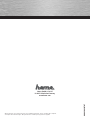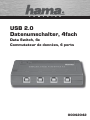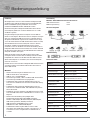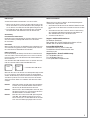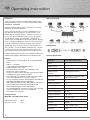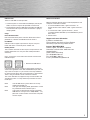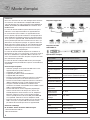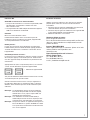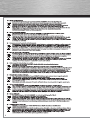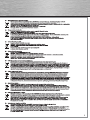00042042/07.07
All listed brands are trademarks of the corresponding companies. Errors and omissions excepted,
and subject to technical changes. Our general terms of delivery and payment are applied.
Hama GmbH & Co KG
D-86651 Monheim/Germany
www.hama.com
00042042bda.indd Abs1:2
00042042bda.indd Abs1:2
27.07.2007 12:01:23 Uhr
27.07.2007 12:01:23 Uhr

USB 2.0
Datenumschalter, 4fach
Data Switch, 4x
Commutateur de données, 4 ports
COMPUTER
00042042
00042042bda.indd Abs2:1
00042042bda.indd Abs2:1
27.07.2007 12:01:23 Uhr
27.07.2007 12:01:23 Uhr

2
E inführung
Wir beglückwünschen Sie zum Erwerb des intelligenten USB
2.0-Datenswitch. Mit diesem Gerät können Sie KOSTEN, ZEIT,
PLATZ und GERÄTE sparen und darüber hinaus einen
erheblichen PRODUKTIVITÄTS-ZUWACHS erzielen.
Bei Verwendung des intelligenten USB-Datenswitch können
vier Computer gemeinsam auf einen USB-Drucker o. a. USB
2.0-Gerät zugreifen.
Der gleichzeitige Zugriff mehrere Computer auf ein USB 2.0-
Gerät ist nicht möglich. Die meisten neueren Computer verfügen
über 2 bis 4 integrierte USB 2.0 Anschlüsse, über die mehrere
designierte USB-Geräte angeschlossen werden können. Ange-
sichts der hohen Kosten für USB-Geräte wäre es daher sinnvoll,
einzelne Geräte durch mehrere Computer nutzen zu können,
ohne diese ständig im laufenden Betrieb trennen und neu
verbinden zu müssen. Da dieser Schritt bei Verwendung des in-
telligenten USB 2.0-Datenswitch entfällt, lässt sich der Aufwand
bei der gemeinsamen Nutzung von USB-Geräten durch mehrere
Computer erheblich verringern.
Neben einem Umschalter am USB 2.0-Datenswitch selbst
verfügt das Gerät zusätzlich über ein Hotkey-Funktion für IBM-
kompatible PCs. Damit kann der Benutzer den USB-Anschluss
direkt vom Computer aus anfordern, ohne seinen Arbeitsplatz
verlassen zu müssen.
Darüber hinaus unterstützt der intelligente USB 2.0-Datenswitch
auch das Erweitern vorhandener USB 2.0-Anschlüsse durch
einen USB 2.0-Hub.
Merkmale
• Gemeinsame Nutzung eines USB-Druckers o. a.
USB 2.0-Geräts durch vier Computer
• USB 2.0- und 1.1-Kompatibilität
• Unterstützung für EHCI-, UHCI- und OHCI-USB-Schnittstellen
• Unterstützung für USB-Busversorgungsmodus
• Problemloses Umschalten des USB-Geräteanschlusses
zwischen verschiedenen PCs durch Umschalter oder Hotkey-
Funktion
• Problemloses Umschalten des USB-Geräteanschlusses
zwischen verschiedenen iMAC- oder SUN Micro-Systemen
durch Umschalter
• Kabellänge zwischen Computer und USB-Datenswitch sowie
zwischen USB-Datenswitch und USB-Gerät ist auf max. 1,8 m
begrenzt
• Gemeinsame Verwendung kostspieliger USB-
Peripheriegeräte wie HDD- oder CDRW-Laufwerke,
Wireless LAN-Adapter, Bluetooth-Adapter, IRDA-Adapter,
USB-Dockingstationen, USB-Zip-Laufwerke,
USB-Kartenleser, USB/USB-Brücken sowie
USB/Ethernet- oder andere USB-Adapter
• Problemlose Erweiterung der USB-Anschlüsse oder
Hinzufügen eines USB-Hubs mit 4 bzw. 7 Anschlüssen, um
zusätzliche Anschluss-möglichkeiten für USB-Geräte zu
schaffen.
Lieferumfang
Modellnr.: USB 2.0-Datenswitch mit 4 Anschlüssen
USB 2.0-Datenswitch 1 Stck.
Bedienungsanleitung 1 Stck.
Anschlussdiagramm
Kabeldarstellung
Technische Daten
M odellnr. USB 2.0-Datenswitch m. 4 Anschl.
P C-Anschlüsse 4
USB-Geräteanschlüsse 1
PC-Anschlusstyp USB-Buchse (Typ B)
USB-Geräteanschlusstyp USB-Buchse (Typ A)
USB-Geräteauswahl Umschalter (für PC/MAC/SUN)
Hot Key Funktion (nur für PC)
PC-Anschluss-LEDs 4
Kabellänge (m) 1,8
USB Versorgung Busversorgung
Netzteil ohne
Betriebstemperatur 0 bis 50 °C
Lagertemperatur -20 bis 60 °C
Emission CE, FCC, C-Tick
Luftfeuchtigkeit 0-80% nicht kondensierend
Gehäuse Kunststoff
Abmessungen (mm) 119(L) x 84(W) x 27(H)
Gewicht (g) 120g
d
Bedienungsanleitung
PC1
PC2
PC3
PC4
00042042bda.indd Abs2:2
00042042bda.indd Abs2:2
27.07.2007 12:01:25 Uhr
27.07.2007 12:01:25 Uhr

3
LED-Anzeigen
Auf der Gehäuseoberseite befi nden sich vier PC-LEDs:
1. Wenn einer der PC-Anschlüsse mit dem USB-Anschluss des
Geräts verbunden ist, leuchtet die LED für den jeweiligen PC
auf. Es können nicht mehrere PC-LEDs gleichzeitig aktiv sein.
2. Durch Blinken der PC-LED wird angezeigt, dass eine USB-
Geräteemulation oder USB-Hostsuche für den PC läuft.
Verwendung
Einschalten des Datenswitch:
Der Datenswitch wird über die PCs gespeist. Beim Einschalten
eines PC wird das jeweilige USB-Gerät zuerst mit diesem
PC verbunden.
Umschalter:
Wenn Sie den Umschalter am USB-Datenswitch betätigen und
zwei Sekunden lang gedrückt halten, wird der jeweils nächste
PC in der Reihe mit dem USB-Gerät verbunden.
Hotkey-Steuerung:
Durch Verwendung der Hotkey-Funktion braucht der Benutzer
zum Umschalten seinen Arbeitsplatz nicht zu verlassen. Damit
können Sie Zeit sparen und die Effi zienz der Arbeitsabläufe im
Büro verbessern.
Zum Anfordern des USB-Geräteanschlusses drücken Sie inner-
halb von zwei Sekunden zweimal die ROLLEN-Taste.
+ = Anfordern des USB-Geräts
Wenn der Anschluss des Ziel-PC nicht belegt oder abgeschaltet
ist, muss für diesen Schritt der Umschalter am Gerät betätigt
werden. Da die Hotkey-Funktion auf Macintosh-Computern und
Sun Micro-Systemen nicht unterstützt wird, kann der Geräte-
wechsel in diesen Fällen ausschließlich über den Umschalter
erfolgen.
Hinweis: Während eine der PC-LEDs blinkt, darf die Hotkey-
Funktion nicht verwendet werden. Warten Sie in
diesem Fall, bis die LED dauerhaft leuchtet.
Hinweis: Wenn ein PC in den Standbymodus wechselt, darf
die Hotkey-Funktion erst nach Rückkehr des PC in
den Normalmodus verwendet werden.
Hinweis: Beim Anschlusswechsel für USB-Speichergeräte
(wie HDD- oder CDRW-Laufwerke) müssen Sie
darauf achten, dass vor dem Wechsel der aktuelle
Lese- bzw. Schreibvorgang abgeschlossen wird.
Hardwareinstallation
Überprüfen Sie vor der Installation, ob alle Peripheriegeräte
und Computer abgeschaltet sind.
1. Verbinden Sie den B-Stecker des USB A-B-Kabels mit dem
PC-Anschluss des Datenswitch und den A-Stecker mit dem
PC.
2. Verbinden Sie dann den A-Stecker eines im Lieferumfang
des jeweiligen USB-Geräts enthaltenen USB-Kabels mit
dem USB-Geräteanschluss des Datenswitch.
3. Schalten Sie die PCs ein.
Support- und Kontaktinformationen
Bei defekten Produkten:
Bitte wenden Sie sich bei Produktreklamationen an Ihren
Händler oder an die Hama Produktberatung.
Internet/World Wide Web
Produktunterstützung, neue Treiber oder
Produktinformationen bekommen Sie unter
www.hama.com
Support Hotline – Hama Produktberatung:
Tel. +49 (0) 9091 / 502-115
Fax +49 (0) 9091 / 502-272
e-mail: [email protected]
4
Rollen
Rollen
00042042bda.indd Abs2:3
00042042bda.indd Abs2:3
27.07.2007 12:01:25 Uhr
27.07.2007 12:01:25 Uhr

4
I ntroduction
Thank you for purchasing the Intelligent USB 2.0 data switch.
Intelligent USB data switch can save your COST, TIME, SPACE,
EQUIPMENT and POWER.
Intelligent USB data Switch allows 4 computers to share one
USB printer or one USB 2.0 device.
There is only one computer can access USB2.0 device each
time. Normally, most of computers have been built-in 2 to 4
USB2.0 down stream ports and each computer can easily has
its own many private USB devices. But, it cost a lot of money
on USB devices and the user might need a requirement to
share your personal USB device without going through hot plug
process. Intelligent USB2.0 data switch can reduce your efforts
on hot-plug USB devices between computers back and forth.
USB2.0 data switch are built-in not only one push button but
also “ Hot Key “ function for IBM PC compatible. The “ Hot Key
“ function help the user does not leave his desk to press the
select button and retrieve the USB port back to him right away.
Intelligent USB2.0 data switch also are supported to extend your
USB2.0 port by adding a USB2.0 Hub at this USB device port.
Features
• Two Computers share one USB printer or the other USB2.0
device
• USB 2.0, 1.1 Compliant
• Support EHCI, UHCI and OHCI USB interface
• Supports USB bus power mode
• Using Push button, Hot Key to switch USB device port
between PCs and easy operation
• Using Push button to switch USB device port between iMACs
or SUN Micro Systems and easy operation
• The cable length from computer to USB switch box or USB
switch box to USB device is maximum 1.8 meters
• Easy to share other expensive USB peripherals like USB2.0 to
HDD, USB2.0 to CDRW, Wireless LAN adapter,
USB to Bluetooth adapter, USB to IRDA adapter, USB docking
station, USB Zip drive, USB card reader, USB to USB
Bridge, USB to Ethernet or other USB adapters.
• Easy Extend USB down stream ports or add a 4 or 7 port USB
Hub to this USB device port for more USB devices
connected to your computer.
Package Contents
Model No.: 4 port USB 2.0 Data Switch
USB 2.0 Data Switch 1 PCS
One User’s manual 1 PCS
Application Diagram
Cable Diagrams
Technical Specifi cations
Modell N0. 4 Port USB 2.0 Data Switch
P C Port 4
USB Device Port 1
PC Port Connector USB Type B Receptacle
USB Device Port
connector
USB Type A Receptacle
USB device selection Push Button (for PC/MAC/SUN)
Hot Key (only for PC)
PC Port LED 4
Cable Length (meters) 1.8
USB Power Bus power
Power Adapter No
Operation Temperature 0 ~ 50 °C
Storage Temperature -20 ~ 60 °C
Emission CE, FCC, C-Tick
Humidity 0-80% non condensing
Enclosure Plastic
Dimension (mm) 119(L) x 84(W) x 27(H)
Weight (g) 120g
g
Operating instruction
PC1 PC2
PC3
PC4
00042042bda.indd Abs2:4
00042042bda.indd Abs2:4
27.07.2007 12:01:26 Uhr
27.07.2007 12:01:26 Uhr

5
g
Operating Instruction
LED Indication
There are 4 PC LEDs on the top of box :
1. If one of PC ports is connected to the USB port, the PC port
LED is lit. There is only one PC port LED is lit each time.
2. The PC LED fl ash means USB device emulation or USB host
enumeration of PC is processed or the other PC is going to
sleeping mode.
Usage
Power On Switch Box :
Data switch box draws power from PCs. When one of PCs is
powered on, it will link the USB device to this PC fi rst.
Push Button :
USB data switch support a push button. To press the push
button will switch current PC port to another one.
Hot Key Control :
The user does not leave his desk to press the push button. The
Hot Key application can save your time and improve offi ce
effi ciency.
Press “Scroll Lock” twice within two seconds to retrieve the
USB device port.
+ = Retrieve the USB device
If the destination PC port is empty or powered off, the hot key
command is applied to switch box and USB device port will still
stay at the current port. i.e. you cannot use hot key command
to switch one port to the other if one of PC ports is powered off.
There is only push button can be used at this moment.
This switch box does not support hot key function for Mac and
Sun Micro Systems. i.e. They need use push button to switch
the PC port
Note: If the PC LED fl ashes, please don’t use hot key
command until LED is lit
Note: If PC goes into sleeping mode, please don’t use hot
key command until to wake PC up fi rst.
Note: If you want to switch PC port and the connected
USB device is storage such as HDD, CDRW, …etc.,
please be careful to make sure the other computer
fi nishes the job.
Hardware Installation
Before installation, please make sure all of peripherals and
computers have been turned off.
1. To connect USB A-B cable “ type B connector ” to
PC port of data switch and the cable “ type A connector”
to PC.
2. To connect the cable “ type A connector “, which
accompanied with USB device, to the USB device port of
data switch.
3. Power on PCs
Support and contact information
If products are defective:
Please contact your dealer or Hama Product
Consulting if you have any product claims.
Internet / World Wide Web:
Product support, new drivers or product
information can be found at www.hama.com
Support Hotline –
Hama Product Consulting:
Tel. +49 (0) 9091 / 502-115
Fax +49 (0) 9091 / 502-272
E-mail: [email protected]
4
00042042bda.indd Abs2:5
00042042bda.indd Abs2:5
27.07.2007 12:01:26 Uhr
27.07.2007 12:01:26 Uhr

6
I ntroduction
Nous vous remercions de nous avoir témoigné votre confi ance
en achetant le switch de données intelligent USB 2.0 Notre
switch de données vous aidera à économiser de l’ARGENT, du
TEMPS, de l’ESPACE, de l’EQUIPEMENT et à améliorer votre
PRODUCTIVITE.
Le switch de données USB vous permet de brancher quatre
ordinateurs à une imprimante USB ou un appareil USB 2.0.
Un seul ordinateur peut accéder à un appareil USB 2.0 à la
fois. En général, la plupart des ordinateurs sont équipés de 2 à
4 ports USB 2.0 en aval (downstream) leurs permettant d’avoir
accès à plusieurs appareils USB. Cette méthode est onéreuse
et il est possible que l’utilisateur ait besoin d’accessoires sup-
plémentaires afi n de pouvoir partager ses appareils USB sans
devoir utiliser de système hot plug. Le switch de données USB
2.0 intelligent vous permet de diminuer les frais occasionnés
par des branche-ments hot plug en amont et en aval entre
ordinateurs et appareils périphériques.
Le switch de données USB 2.0 comporte non seulement un
bouton poussoir, mais aussi une fonction °ßraccourci clavier°ß
dans le cas d’ordinateurs compatibles IBM. La fonction rac-
courci clavier évite à l’utilisateur de quitter son poste de travail
pour sélectionner le port USB.
Le switch de données intelligent USB 2.0 vous permet égale-
ment d’étendre votre port USB 2.0 en ajoutant un hub USB 2.0 à
ce port USB.
Caractéristiques du produit
• Utilisation partagée d’une imprimante USB ou d’un autre
appareil USB 2.0 par quatre ordinateurs.
• Compatible avec USB 2.0, 1.1
• Supporte EHCI, UHCI et l’interface USB OHCI
• Supporte USB auto-alimenté
• Permet une commutation simple entre plusieurs ordinateurs
à l’aide du bouton poussoir ou d’une touche raccourci.
• Permet une commutation simple entre plusieurs ordinateurs
iMAC ou SUN Microsystems à l’aide du bouton poussoir
• Longueur maximale du câble de raccordement entre
l’ordinateur et le boîtier switch USB ou entre le boîtier switch
USB et l’appareil USB de 1,8 m.
• Permet l’utilisation en réseau d’appareils périphériques
onéreux comme lecteurs de disques durs, lecteurs de
CD-RW, adaptateurs de réseau local sans fi l, adaptateurs
Bluetooth, adaptateurs IrDA, stations de docking USB,
lecteurs zip USB, lecteurs de cartes USB, ponts USB-USB
ainsi que USB - Ethernet ou d’autres adaptateurs USB.
• Extension facile vers des ports USB en aval ou ajout d’un hub
USB à 4 ou 7 ports à ce port USB afi n de créer d’autres
possibilités de connexion pour d’autres appareils USB.
Contenu de l‘emballage
N° de modèle : Switch de données USB 2.0 à 4 ports
1 Switch de données USB 2.0
1 Manuel d‘utilisation
Diagramme d’application
Diagramme du câble
Câble USB A-B :
Spécifi cations techniques
N° de modéle 4 Port USB 2.0 Data Switch
P orts PC 4
Port appareil USB 1
Connexion au PC Connecteur USB Type B
Connexion d’appareil
USB
Connecteur USB Type A
Selection d’appareils
USB
B utton poussoir (pour PC/MAC/SUN)
touche racourci (seulement pour PC)
DEL de connexion PC 4
Longueur du câble (m) 1.8
Alimentation Alimentation par le bus
Adaptateur d’
allimentation
Non
Température de
fonctionnement
0 ~ 50 °C
Température de
stockage
-20 ~ 60 °C
Emissions CE, FCC, C-Tick
Humidité 0-80% sans condensation
Boîtier Boîtier plastique
Dimensions (mm) 119(L) x 84(W) x 27(H)
Poids (g) 120g
f
Mode d‘emploi
PC1
PC2
PC3
PC4
00042042bda.indd Abs2:6
00042042bda.indd Abs2:6
27.07.2007 12:01:27 Uhr
27.07.2007 12:01:27 Uhr

7
g
Operating Instruction
Indications DEL
Quatre DEL se trouvent sur la surface du boîtier :
1. Lorsqu’un des ordinateurs est connecté au port USB, la DEL
de l’ordinateur correspondant s’allume. Une seule
DEL s’allume à la fois.
2. Un clignotement de la DEL indique l’émulation de l’appareil
USB ou le traitement d’un hôte USB.
Utilisation
Mise sous tension du boîtier switch :
L’alimentation du boîtier switch est réalisée à partir de
l’ordinateur. Lorsqu’un ordinateur est allumé, l’appareil USB
sera relié premièrement à cet ordinateur.
Bouton poussoir :
La mise sous tension du switch de données est effectuée à
l’aide du bouton poussoir. Gardez le bouton appuyé pendant 2
secondes afi n de brancher l’ordinateur suivant de la série à
l’appareil USB.
Commande par touche raccourci :
La touche raccourci n’oblige pas l’utilisateur à quitter son poste
de travail pour appuyer sur le bouton poussoir. Cette fonction
vous fera gagner du temps et améliorera les performances de
votre bureau.
Appuyez deux fois (dans un laps de temps de 2 s) sur la touche
“Scroll” afi n de sélectionner le port de l’appareil USB.
+ = Sélectionne l’appareil USB
Si le port de l’ordinateur de destination est libre ou hors tension,
seul le bouton poussoir peut être utilisé.
Comme la fonction touche raccourci n’est pas supportée sur
les ordinateurs Macintosh ou Sun Microsystems, l’utilisateur
doit donc utiliser le bouton poussoir afi n de commuter le port
ordinateur.
Remarque : La commande par touche raccourci ne doit pas
être utilisée lorsque la DEL d’un des PC clignote ;
attendez dans ce cas jusqu’à ce que la DEL soit
allumée de façon permanente.
Remarque : Si un ordinateur se trouve en mode veille, la
commande par touche raccourci ne peut pas être
actionnée avant que l’ordinateur ne soit réactivé.
Remarque : Lorsque vous utilisez un support de stockage tel un
lecteur de HDD ou un graveur de CDRW etc. veillez
à ce que la tâche soit terminée avant de commuter
vers un autre appareil.
Installation du matériel
Veillez à ce que vos ordinateurs ainsi que tous les appareils
périphé-riques soient hors tension avant de commencer
l’installation.
1. Connectez la prise type B du câble USB A-B au port PC du
switch de données et la prise A à l’ordinateur.
2. Connectez la prise type A du câble livré avec l’appareil USB
au port appareil USB du switch de données.
3. Mettez les ordinateurs sous tension.
Support technique et contact
En cas d’appareil défectueux :
En cas de réclamation concernant le produit, veuillez vous
adresser à votre revendeur ou au département conseil
produits de Hama.
Internet / World Wide Web
Notre support technique, les nouveaux pilotes et les infor-
mations produits sont disponibles sous :
www.hama.com
Ligne téléphonique directe d’assistance –
Conseil produits Hama :
Tél. +49 (0) 9091 / 502-115
Fax +49 (0) 9091 / 502-272
e-mail : [email protected]
00042042bda.indd Abs2:7
00042042bda.indd Abs2:7
27.07.2007 12:01:28 Uhr
27.07.2007 12:01:28 Uhr

8
00042042bda.indd Abs2:8
00042042bda.indd Abs2:8
27.07.2007 12:01:28 Uhr
27.07.2007 12:01:28 Uhr

9
00042042bda.indd Abs2:9
00042042bda.indd Abs2:9
27.07.2007 12:01:31 Uhr
27.07.2007 12:01:31 Uhr
-
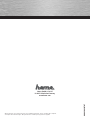 1
1
-
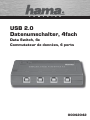 2
2
-
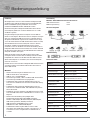 3
3
-
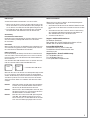 4
4
-
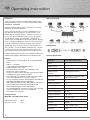 5
5
-
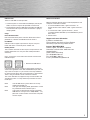 6
6
-
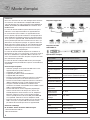 7
7
-
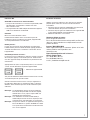 8
8
-
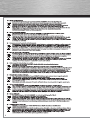 9
9
-
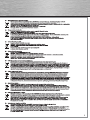 10
10
dans d''autres langues
- English: Hama 00042042 Owner's manual
- Deutsch: Hama 00042042 Bedienungsanleitung
Documents connexes
-
Hama 80042041 Le manuel du propriétaire
-
Hama 75042041 Le manuel du propriétaire
-
Hama 00042041 Le manuel du propriétaire
-
Hama 00049247 Le manuel du propriétaire
-
Hama 00062765 Le manuel du propriétaire
-
Hama 00062765 Le manuel du propriétaire
-
Hama 00042147 Le manuel du propriétaire
-
Hama 00049247 Le manuel du propriétaire